-
- Астрологические таблицы
- Таблица аспектов
- Соединения планета-звёзда
- Аспекты к звёздам
- Гамбургская таблица
- Связи элементов Домов
- Общая таблица домов
- Таблица Биндху
- Таблица Сандхи
- Мидпойнты
- Фирдар (Персидский вариант)
- Фирдар (Халдейский вариант)
- Вимшоттари Даша
- Таблицы эфемерид
- Первичные дирекции
- Тематические альмутены
-
- Конфигурация
- Динамика времени
- Часы реального времени
- Динамика позиции
- Ваше местоположение
- "Горячие" клавиши
- Пути к папкам и файлам
- Астро-калькулятор
- Выдача на принтер
- Общие установки
- Редактор шрифта
- Поиск объекта
- Оракул И-Цзин
- Синтезатор речи
- Картинная галерея
- Астрономический фото-альбом
- Обновление ZET
- Локализация ZET
- Сообщение об ошибках
База данных
Для открытия окна базы данных нажмите кнопку  "База данных" на панели инструментов ZET или в окне "Исходные данные". В базе данных хранятся исходные данные для гороскопов рождений и событий. База данных ZET состоит из отдельных файлов - тематических баз данных (БД).
"База данных" на панели инструментов ZET или в окне "Исходные данные". В базе данных хранятся исходные данные для гороскопов рождений и событий. База данных ZET состоит из отдельных файлов - тематических баз данных (БД).
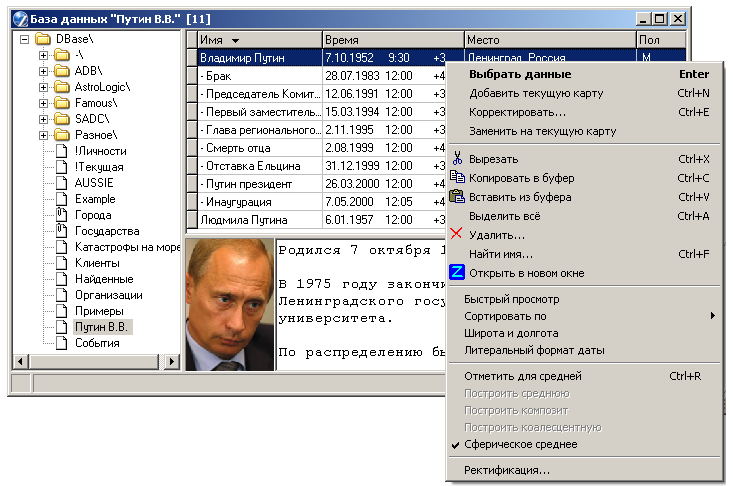
Левое поле окна базы данных содержит список имеющихся баз данных в виде каталога, соответствующего структуре папки DBase, в которой хранятся файлы баз данных (это файлы типа zbs).
Папка DBase может иметь иерархическую структуру, т.е. содержать вложенные папки. Иконка в виде листа бумаги со скрепкой изображает базу данных, защищённую от модификации (см. "Работа с базой данных" ниже).
Выделенная курсором мыши БД является текущей, её название отображается в заголовке окна, а её содержимое - в таблице в правом поле окна.
Нижнее поле - текстовое окно - предназначено для комментария (описания натива или события), отображается комментарий к текущей строке таблицы.
Строка базы данных содержит:
- имя рождённого или идентификацию события,
- дату события (григорианский стиль),
- время события (местное гражданское),
- разность между местным и Гринвичским временем,
- название места события,
- географические координаты места,
- пол натива (М или Ж) или пробел для события,
- произвольный комментарий
После строки с данными натива могут следовать строки с данными о событиях, относящихся к этому нативу. В этом случае, идентификация события отмечается символом "-" и соответствующие строки считаются "привязанными" к данным натива. Они не отрываются от данных натива при сортировке. Также, они используются при ректификации (см. ниже).
Кроме демонстрационных БД, входящих в дистрибутив ZET, имеется много баз данных, созданных пользователями ZET. Эти БД общедоступны и находятся на сайте ZET. Вы можете их скачать и поместить в папку DBase, после запуска ZET они будут видны.
Как добавить запись в базу данных
Имеются два способа:
- Для сохранения данных, введённых в окно "Исходные данные", в базе данных, нажмите кнопку
 Сохранить в окне "Исходные данные". Название текущей базы данных отображается в подсказке кнопки "Сохранить". При этом новая запись будет помещена в последнюю строку текущей БД.
Сохранить в окне "Исходные данные". Название текущей базы данных отображается в подсказке кнопки "Сохранить". При этом новая запись будет помещена в последнюю строку текущей БД. - Данные текущей карты можно добавить в базу командой "Добавить текущую карту" меню БД. При этом новая запись будет помещена после строки, указанной курсором.
Фотографии в базе данных
В поле комментария записи БД можно поместить любое изображение, например, фотографию натива. Это можно сделать двумя способами:
- "Перетащить" файл изображения из произвольной папки Windows (например, с рабочего стола) в поле комментария базы данных. При этом файл из исходной папки скопируется в папку [ZET]]DBase\Photo\ и соответствующая ссылка автоматически вводится в текст комментария.
- Вручную скопировать нужный файл изображения - фотографию натива в папку [ZET]]DBase\Photo\ и ввести в комментарий ссылку на этот файл, например, PHOTO: President\PutinVV.jpg. При этом в поле комментария появится эта фотография.
Для хранения изображений для базы данных используется либо папка DBase\Photo, либо произвольное место, но в последнем случае нужно указывать полный путь к файлу, например: PHOTO: C:\FILES\President\PutinVV.jpg. Допускается несколько строк с указанием файлов изображений. При открытии записи выдаётся первая фотография. Для просмотра следующей нужно щёлкнуть мышью в поле изображения или нажать пробел (фокус ввода - на строке БД). Несколько фотографий также можно добавлять методом "перетаскивания"
То же самое можно делать в окне "Комментарий", открываемое из "Исходных данных".
Работа с базой данных
Для операций с базой данных используется всплывающее меню, которое вызывается правой кнопкой мыши. Имеются два отдельных меню команд: 1) для отдельных записей базы данных, оно вызывается в правом поле окна БД - записи базы данных, и 2) для всей БД, оно вызывается из левого поля - списка баз данных.
Если какой-либо пункт меню неактивен, это означает, что эта функция недопустима для данной базы данных, например, БД находится в режиме "только для чтения".
Команды меню базы данных
- Выбрать данные - выполняется копирование выбранной строки (записи) БД в окно "Исходные данные" (на страницу исходных или фоновых данных, в зависимости от того, какая страница открыта), окно БД закрывается и выполняется расчёт карты с выбранными данными. Эта команда выполняется либо выбором из меню, либо двойным щелчком мышью по строке БД, либо нажатием клавиши Enter.
- Добавить текущую карту - добавление в БД данных, установленных в окне "Исходные данные" на открытой в данный момент странице, либо, если окно "Исходные данные" закрыто, исходные данные текущей рассчитанной карты. При этом новая запись будет вставлена после строки, выделенной мышью. Функция действует только для незащищённых БД (см. ниже).
- Корректировать... - открывается окно, аналогичное окну "Исходные данные", с содержимым выбранной строки базы данных. Выполнить нужную коррекцию и нажать кнопку "Сохранить".
- Заменить на текущую карту - выделенная мышью строка будет заменена на данные из окна "Исходные данные", если оно открыто, либо на данные текущей карты.
- Вырезать - выделенные мышью строки (или одна строка) удаляются из базы данных и одновременно сохраняются в буфере обмена.
- Копировать в буфер - выделенные строки (строка) будут скопированы в буфер обмена в текстовом формате БД ZET.
- Вставить из буфера - строки, сохранённые в буфере обмена, вставляются в указанное место (над строкой, указанной курсором).
- Выделить всё - Выделяются все записи текущей базы данных (для последующего копирования, вырезания или удаления).
- Удалить... - будет выдан запрос подтверждения удаления строк (или строки) базы данных.
- Найти имя... - открывается окно диалога поиска введённой подстроки в столбце "Имя" текущей базы данных.
- Открыть в новом окне - запускается ещё один экземпляр ZET с выбранной картой.
- Быстрый просмотр - включение этого режима позволяет при перемещении указателя по строкам базы данных одновременно рассчитывать и отображать соответствующую натальную карту.
- Сортировать по ... - если база не защищённая, то Вы можете отсортировать БД по признаку, который выбирается из подменю:
- имя,
- время,
- место,
- пол,
- комментарий,
- день рождения (сортировка по дню и месяцу, не учитывая год).
Сортировка по заданному столбцу выполняется, также, щелчком мыши по заголовку данного столбца.
Возможна сортировка в возрастающем или убывающем порядке, для этого достаточно повторить сортировку по текущему столбцу.
Отсортированный столбец и направление сортировки отмечаются символом треугольника в заголовке столбца.
Записи событий, относящиеся к нативу (они отмечаются символом "-" в начале строки), не участвуют в сортировке, т.е. остаются присоединёнными к записи натива. Сортируется всегда вся страница БД целиком, независимо от выделения строк.
Строки базы данных можно произвольно "перетаскивать" мышью. Для этого захватить левой кнопкой мыши левую ячейку строки, перетащить в нужную позицию, отпусить кнопку мыши. При этом признак сортировки исчезает.
- Широта и долгота - при включении этой опции в столбце "Место" отображается, кроме названия города, его широта и долгота.
- Литеральный формат даты - выдаётся название месяца, а не его номер.
Отметить для средней - отмечается карта, которая будет включена в среднюю, композит или коалесцентную. См. ниже.
Отметить строку можно, также, правым щелчком мыши по крайней левой ячейке.
- Построить среднюю - построить Среднюю карту Девисона из отмеченных карт.
- Построить композит - построить Композит из отмеченных карт.
- Построить коалесцентную - построить Коалесцентную карту из двух отмеченных карт.
- Сферическое среднее - опция выбора метода расчёта средней карты, если отключена, то среднее рассчитывается как среднее арифметическое, если включена - то по формулам сферической тригонометрии. Последнее возможно только для средней из двух карт, не более.
- Ректификация - см. Ректификация методом сгущений.
Команды меню списка баз данных

Внимание: текущая база данных остаётся прежней, независимо от того, на какой строке списка баз был выполнен щелчок правой кнопкой мыши при вызове меню. База данных переключается только левой кнопкой мыши.
- Поиск по критерию - поиск в базах данных записей, удовлетворяющих заданному критерию. См. Поиск по критерии
- Транзитный Дозор - вызов окна установок функции Транзитный Дозор, позволяющей отслеживать заданные транзитные события для карт, находящихся в заданной базе данных.
- Создать новую страницу - появится диалоговое окно, в котором нужно указать имя БД. После нажатия кнопки "OK" будет создана пустая БД с указанным именем. Внимание: новая страница создаётся в текущей папке.
- Создать новую папку - появится диалоговое окно, в котором нужно указать имя новой папки. После нажатия кнопки "OK" будет создана пустая папка с указанным именем. Внимание: новая папка создаётся внутри текущей папки.
- Переименовать... - появится диалоговое окно, в котором нужно указать новое имя страницы или папки базы данных. После нажатия кнопки "OK" текущая страница или папка будет переименована.
- Удалить... - будет выдан запрос на подтверждение удаления страницы или папки. Удаляется только пустая папка.
- Только чтение - защита БД от записи и других видов изменения. Выбранная защищённая БД отмечается иконкой в виде листа бумаги со скрепкой.
- Импорт/Экспорт - позволяет преобразовывать базы данных из одних форматов в другие. Используются форматы Solar Fire, Quick*Chart, JigSaw и ZET. Этот пункт меню запускает приложение "Конвертор баз данных":
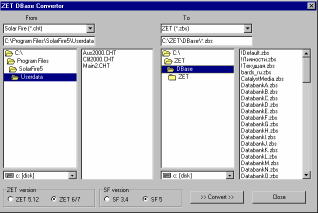
- Резервное копирование / восстановление... - вызывается Мастер резервного копирования, предназначенный для предотвращения потери Ваших данных в случае повреждения компьютера или системы.